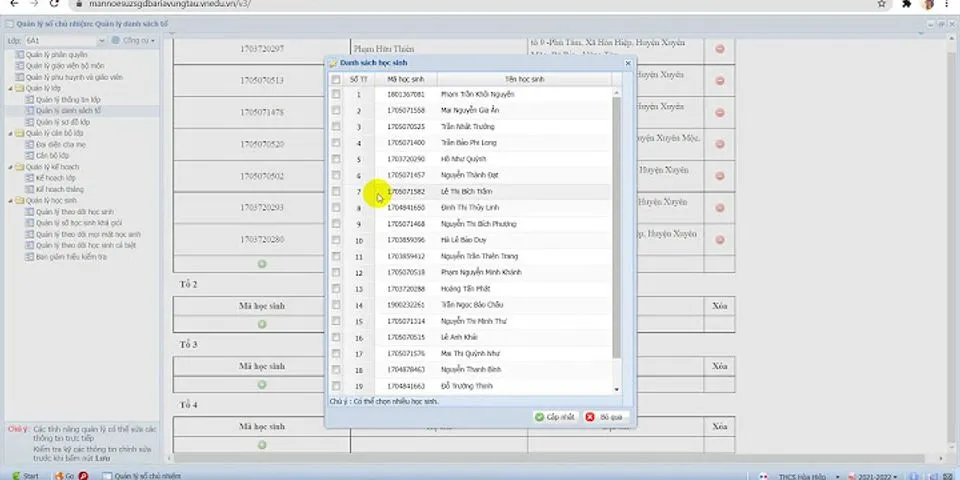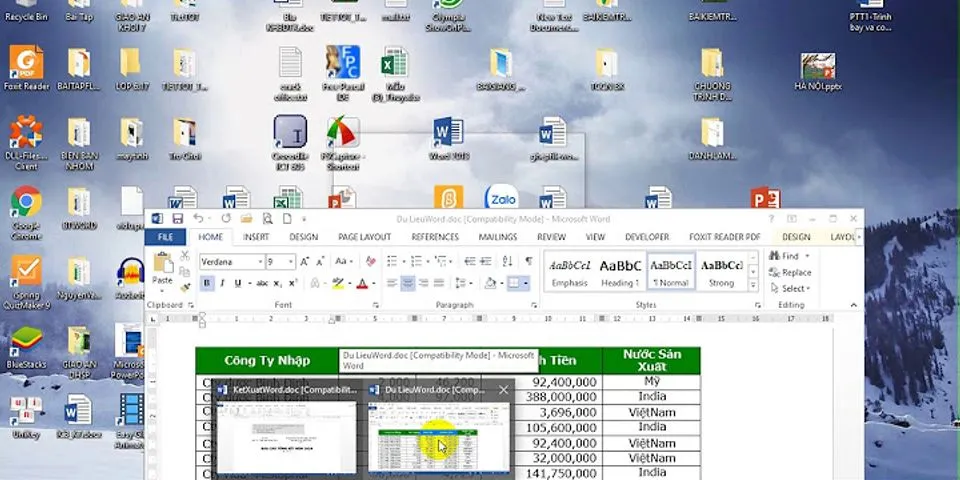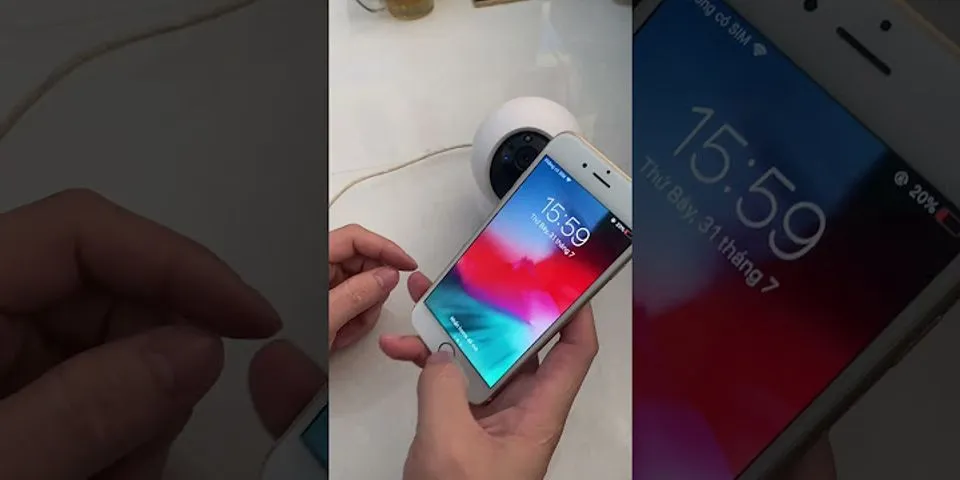Type your search query and hit enter: Hướng dẫn tạo một subform trong Microsoft AccessHướng dẫn cách tạo một SubformMicrosoft Access với những thủ thuật đơn giản! Show
Tạo một subformNếu subform được liên kết với main form, thì phải chắc rằng các nguồn record trọng yếu phải được tạo quan hệ trước khi sử dụng thủ tục này. Bạn không thể bổ sung một subform vào một form lúc nó được hiển thị trong PivotTable hoặc PivotChart view. Tạo một form và subform cùng một lúc1. Trong cửa sổ Database, hãy nhấp Forms bên dưới Objects. 2. Nhấp nút New trên thanh công cụ cửa sổ Database. 3. Trong hộp thoại New Form, hãy nhấp đúp Form Wizard. 4. Trong hộp thoại wizard đầu tiên, chọn một table hoặc query từ danh sách. Ví dụ, để tạo một Categories form nhằm hiển thị các sản phẩm cho mỗi một hạng mục trong một subform, bạn hãy chọn Categories table. 5. Hãy nhấp đúp lên các field mà bạn muốn đưa vào từ table hoặc query này. 6. Trong cùng một hộp thoại wizard, hãy chọn table hoặc query khác từ danh sách. Bằng cách sử dụng cùng một ví dụ, bạn hãy chọn Products table (phía nhiều trong quan hệ một đối nhiều). 7. Nhấp đúp các field mà bạn muốn dưa vào từ table hoặc query này. 8. Lúc nhấp Next, nếu bạn xác lập các quan hệ một cách chính xác trước khi bắt đầu wizard, thì wizard sẽ hỏi bạn loại table hoặc query nào bạn muốn xem. Bằng cách sử dụng cùng một ví dụ, để tạo Categories form, hãy nhấp By Categories. 9. Trong cùng một hộp thoại wizard, hãy chọn tùy chọn Form With subform(s). 10. Tuân theo các chỉ dẫn trong các hộp thoại wizard còn lại. Lúc bạn nhấp Finish, Microsoft Access tạo ra hai form, một dành chd main form, và một dành cho subform. Tạo một subform và bố sung nó vào một form khác1. Mở form mà bạn muốn bổ sung subform vào trong Design view. 2. Phải chắc chắn rằng công cụ Control Wizards trong hộp công cụ đã được nhấn. 3. Nhấp công cụ Subform/Subreport trong hộp công cụ. 4. Trên form, hãy nhấp nơi mà bạn muốn đặt subform. 5. Tuân theo các chỉ dẫn trong các hộp thoại wizard. 6. Lúc bạn nhấp Finish, Microsoft Access bổ sung một subform control vào form của bạn. Nó cũng tạo ra một form riêng biệt dành cho subform. Bổ sung một form vào form khác nhằm tạo ra một form với một subform1. Mở form mà bạn muốn sử dụng làm main form trong Design view. Thường đây là một form dựa trên một table hoặc query trên phía một cửa quan hệ một đối nhiều. 2. Phải chắc chắn rằng công cụ Control Wizards trong hộp công cụ đã được nhấn. 3. Nhấn F11 để hoán chuyển về cửa sổ Database. 4. Rê một form, table, hoặc queiy từ cửa sổ Database đến main form. Tạo một form với hai subformMain form có một quan hệ một đối nhiều với subform đầu bên, và subform đầu bên lại có quan hệ một đối nhiều với subform thứ hai, và main form lại có chứa cả hai subform control. 1. Trong cửa sổ Database, hãy nhấp Forms bên dưới Objects. 2. Nhấp nút New trên thanh công cụ cửa sổ Database. 3. Trong hộp thoại New Form, hãy nhấp đúp Form Wizard trong danh sách. 4. Trong hộp thoại wizard đầu tiên, hãy chọn table hoặc query dành cho main form. Ví dụ, giả sử bạn muốn tạo một Customers form có hai subform một Orders subform và một Order Details subform. Hãy chọn Customers table (phía một của quan hệ một đối nhiều). 5. Nhấp đúp các field mà bạn muốn đưa vào từ table hoặc query này. 6. Trong cùng hộp thoại wizard, hãy chọn table hoặc query dành cho form đầu tiên. Bằng cách sử dụng ví dụ tương tự, hãy chọn Orders table (phía nhiều của quan hệ một đối nhiều đầu tiên), sau đó nhấp đúp lên các field mà bạn muốn đưa vào từ table hoặc query này. 7. Trong cùng một hộp thoại wizard, hãy chọn table hoặc query dành cho subform thứ hai. Bằng cách sử dụng cùng một ví dụ, hãy chọn Order Details table (phía nhiều của quan hệ một đối nhiều thứ hai), rồi nhấp đúp lên các field mà bạn muốn đưa vào từ table hoặc query này. 8. Lúc nhấp Next, nếu bạn xác lập các quan hệ một cách chính xác trước khi bắt đầu wizard, thì wizard sẽ hỏi bạn loại table hoặc query nào bạn muốn xem. Bằng cách sử dụng cùng một ví dụ như trên, hãy tạo ra Customers form, nhấp By Customers. 9. Trong cùng một hộp thoại wizard, hãy chọn tùy chọn Form With subform(s). 10. Tuân theo các chỉ dẫn trong các hộp thoại wizard còn lại. Lúc nhấp Finish, Microsoft Access tạo ra một main form với hai subform control. Nó cũng tạo ra hai form khác, một form dành cho mỗi một subform.
Chúc các bạn thành công! NextTính một tổng hoặc một giá trị gộp khác trong PivotTable view » Previous « Xây dựng nền tảng an toàn và bảo mật cho hệ thống mạng (P3) Share
Related PostRecent Posts
Khám phá điện thoại vivo bao nhiêu tiền và chất lượng có tốt không?Cùng với xu hướng phát triển công nghệ di động, vivo đã nghiên cứu và cho ra mắt nhiều dòng 2 weeks ago
Tổng hợp những chiếc Laptop dùng cho đồ họa 2D hot nhất hiện nay của AcerCông việc chính của thiết kế đồ họa 2D là chỉnh sửa hình ảnh, thiết kế logo, banner, poster nên 2 weeks ago
Tổng hợp 5 app xóa phông ảnh đỉnh cao trên điện thoạiChụp ảnh nghệ thuật xóa phông bằng điện thoại được rất nhiều người sử dụng để tạo tính độc đáo 2 weeks ago
Mách bạn các cách khắc phục điện thoại Android bị giật lagSau một thời gian sử dụng, hầu hết các thiết bị nào cũng gặp phải một số tình trạng giật 2 weeks ago
vivo V23e Điện thoại selfie đẹp giá rẻ cho tín đồ nghiện chụp ảnhTín đồ nghiện chụp hình đăng mạng xã hội như facebook, instagram,... chắc hẳn đã từng nghe qua về chiếc 4 weeks ago
Khám phá các dòng laptop chuyên đồ họa hot nhất nhà AcerNhắc đến một hệ sinh thái Acer ConceptD, chắc hẳn các bạn sẽ biết đến các dòng laptop chuyên đồ 1 month ago © Điện Máy Giá Rẻ - Visit My Sitemap |